Mangler OneNote 2016? Download OneNote 2016 32-bit og 64-bit her
Hvis du opdager, at OneNote 2016(OneNote 2016) mangler ved installation af Microsoft Office 365 eller Office 2019 , kan du blot downloade det fra Microsoft og installere det. OneNote 2016 kan ikke længere findes på en pc, hvor den tidligere var blevet installeret som en del af nogen udgave af Microsoft Office . Microsoft har udsendt en erklæring vedrørende denne uventede ændring og har informeret brugerne om, at fra og med marts 2020(March 2020) vil enhver, der installerer Office 365 eller Office 2019 , se OneNote desktop app installeres sammen med Word , PowerPoint, og Excel desktop apps.
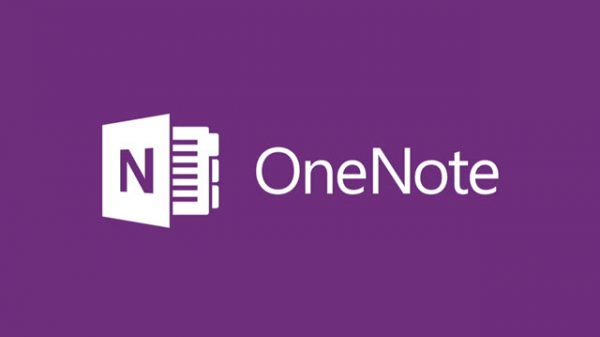
OneNote 2016 mangler
Du kan blot downloade og installere OneNote på dit Windows 10 -system.
Find først ud af, om du bruger en 32-bit eller 64-bit Office .
Hvis du ikke er sikker på, hvilken udgave af Office du i øjeblikket har installeret på din pc, skal du følge disse trin for at finde ud af det.
- Åbn(Open) ethvert Office - program som Microsoft Word , Excel eller PowerPoint , og vælg en tom fil.
- Klik derefter på menuen ' Filer(File) ', vælg ' Konto(Account) ' og gå til sektionen ' Om Word(About Word) '.
- Find der i dialogboksen, der vises, om den udgave af Office , du bruger i øjeblikket, er 32-bit eller 64-bit.
Oplysningerne vises i slutningen af den første tekstlinje, som bekræfter produktnavnet, versionen og din installerede udgave af Office .
Download OneNote 2016
Så download versionen til dit system herfra:
- Download 32-bit udgave(32-bit edition) af OneNote 2016.
- Download 64-bit udgave(64-bit edition) af OneNote 2016.
Brugere af Office 365 Semi-Annual Channel ( SAC ) udgivelser er ikke berørt af dette problem.
Related posts
Download disse gratis e-bøger til OneNote fra Microsoft
Sådan tilføjer du farver til sektioner i OneNote
Sådan aktiveres mørk tilstand i OneNote eller Outlook
Sådan opretter du en gitterlinje og en regellinje i OneNote
Hvordan synkroniseres Samsung Notes med Microsoft OneNote?
Sådan indsætter du et Word-dokument i OneNote-noter
Sådan importeres en PowerPoint-fil til OneNote
Sådan beskytter du OneNote-notebook med adgangskode
Sådan indlejres Pinterest Pins i Word eller OneNote
Sådan tager og indsætter du skærmbilleder ved hjælp af OneNote
Microsoft OneNote tips og tricks til begyndere
Sådan rettes filoverførselsfejl i Google Chrome-browseren
Sådan flettes en sektion til en anden i OneNote
Hvor er OneNote-cache-placeringen? Hvordan rydder man OneNote-cachen?
Sådan aktiverer du mørk tilstand i OneNote-appen til iPhone eller iPad
Indsæt et grafisk klistermærke eller emoji i OneNote til Windows 10
OneNote-fejl 0xE0000007, vi stødte på et problem med at synkronisere din notesbog
Sådan ændrer du navn, farve og placering af din OneNote-notesbog
Sådan gendannes slettede OneNote-noter på en Windows 11/10-pc
Brug OneNote Web Clipper Chrome-udvidelsen til at tage noter, mens du browser
